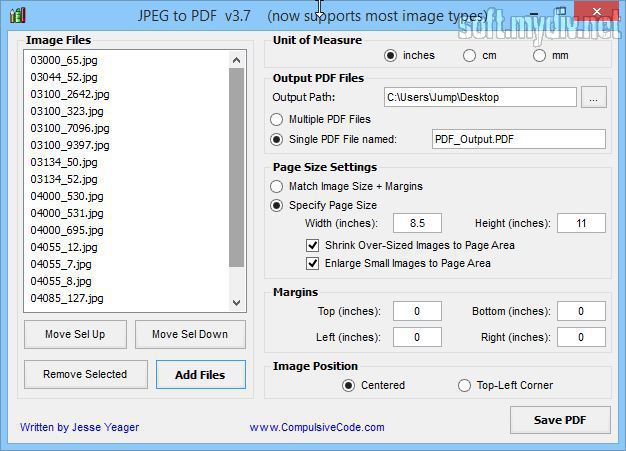


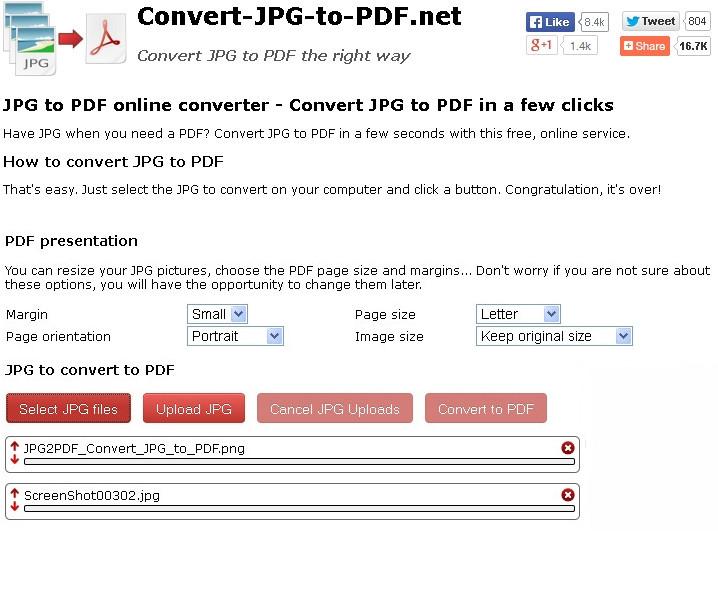







 Рейтинг: 4.0/5.0 (1656 проголосовавших)
Рейтинг: 4.0/5.0 (1656 проголосовавших)Категория: Программы
Главная » Как конвертировать » Как конвертировать изображение JPEG в формат PDF
Как конвертировать изображение JPEG в формат PDFПри создании электронных документов зачастую требуется проиллюстрировать их фотографиями или другими изображениями, сохраненными в формате JPEG. Самый простой способ сделать это – одновременно конвертировать файлы JPEG в формат PDF и вставить их в конечный файл. Хотя стандартные программы не смогут справиться с подобной задачей, специализированное ПО, такое, как Универсальный Конвертер Документов, позволит вам легко конвертировать файлы JPEG в формат PDF.
Следуйте данной инструкции, чтобы конвертировать ваши изображения JPEG.Откройте изображение JPEG программами Windows Picture и Fax Viewer и нажмите на панели инструментов программы кнопку Print (Печать) .
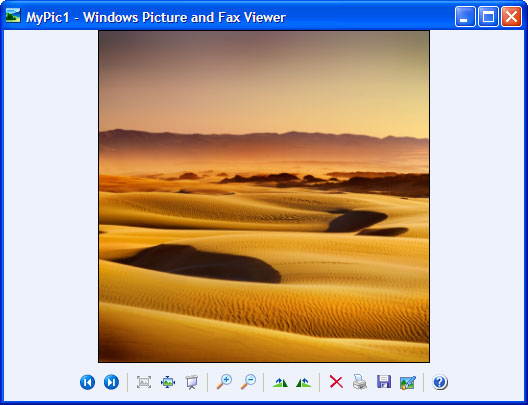
В окне Photo Printing Wizard (Помощник печати фото) нажмите кнопку Next (Далее). Помощник отобразит список изображений в папке, где находится изображение JPEG, которое вы планируете конвертировать. Здесь вы также можете выбрать дополнительные файлы изображений для конвертации. После этого нажмите кнопку Next (Далее), выберите из списка принтеров Универсальный Конвертер Документов и нажмите кнопку Printing Preferences (Параметры печати).
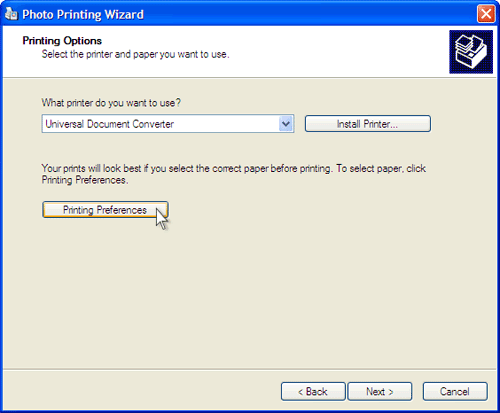
На панели настроек нажмите Load Properties(Загрузить настройки) .
Используя диалоговое окно Open(Открыть), выберите “Text document to PDF.xml”(Текстовый документ в PDF.xml) и нажмите Open (Открыть). Затем нажмите OK, чтобы закрыть окно Universal Document Converter Properties (Свойства программы Универсальный Конвертер Документов).
Нажмите Next (Далее) в окне Photo Printing Wizard (Помощник печати фото), выберите макет страницы из списка и нажмите Next (Далее) для начала конвертации. По окончании конвертации файла в формат PDF, он будет по умолчанию сохранен в папке My Documents\UDC Output Files .
Конвертированный документ можно будет открыть программой Adobe Acrobat, либо другой программой, ассоциированной с файлами PDF в вашей системе.
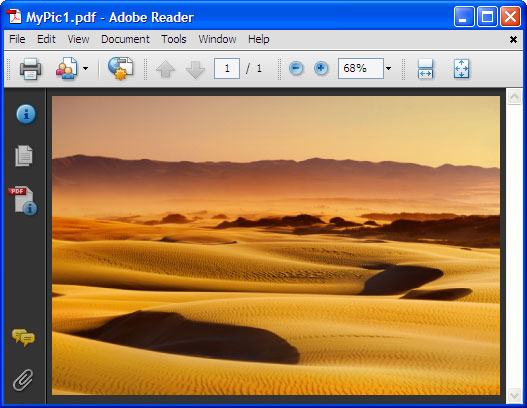

MAN B&W Diesel A/S
«Мы ежедневно экспортируем документы из Microsoft Word в формат PDF для отправки нашим клиентам и в наши сервис-центры. Благодаря тому, что "Универсальный конвертер документов" - это виртуальный принтер, а не программа со сложным интерфейсом, мы не тратим времени на обучение наших сотрудников.»
Главная » Программы » Как перевести jpg в pdf файл. Делаем из нескольких картинок один PDF файл
Как перевести jpg в pdf файл. Делаем из нескольких картинок один PDF файлСегодня попросили сохранить несколько jpg картинок в один pdf файл. Штатными средствами Windows это сделать не получиться. Недолго погуглив, я нашел отличную программу, которая создана именно для того чтобы перевести jpg в pdf файл, причем можно перевести как один файл, так и целую кучу.
Самый главный плюс обозреваемой программы – она бесплатна, а для системного администратора, в компании которого пользуются только легальным ПО, это как бальзам на душу.
Программа для конвертации jpg в pdf называется image-to-pdf-converter-free скачать её можно с нашего сайта, по прямой ссылке:
После скачивания, устанавливаем программу и запускаем её. К сожалению интерфейс программы представлен только на английском языке, но это не страшно. В связи с тем что программа мало функциональна и интуитивно понятна, в ней разберется любой пользователь.
И так, после запуска, жмем на кнопку “Add” и добавляем изображения, которые нужно экспортировать в PDF
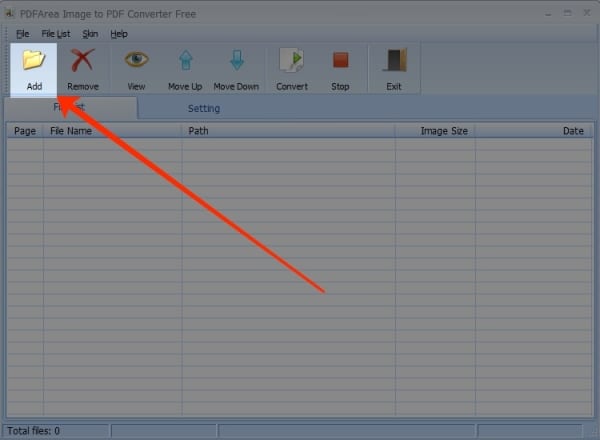 После выделяем все изображения (Ctrl+A )
После выделяем все изображения (Ctrl+A )
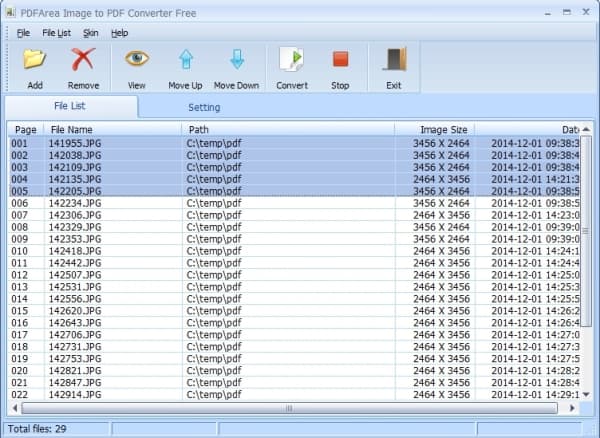 и жмем кнопку “Convert “, в открывшемся окне нужно выбрать путь для сохранения файла и присвоить ему имя
и жмем кнопку “Convert “, в открывшемся окне нужно выбрать путь для сохранения файла и присвоить ему имя
 После успешной конвертации, программа предложит вам открыть готовый файл
После успешной конвертации, программа предложит вам открыть готовый файл
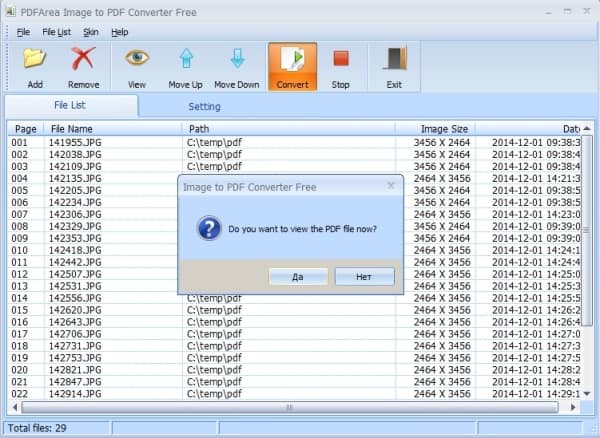
Вот список всех форматов, которые поддерживает данная программа: